Saya lebih suka trackpad Mac daripada mouse dalam segala hal kecuali satu. Lebih nyaman, mengurangi RSI, dapat digunakan dengan mudah oleh tangan kiri atau kanan, dan melakukan scrolling dan multitouch. Tapi satu hal yang mengerikan sebenarnya adalah mengklik. Secara khusus, mengklik dan menyeret untuk memindahkan jendela, atau untuk membuat pilihan. Dan saya masih menggunakan Magic Trackpad asli, yang menggunakan baterai AA. Ini memiliki sakelar fisik di kakinya, jadi mengklik jauh lebih sulit di tepi atasnya.
Masukkan tarik tiga jari. Pengaturan aksesibilitas Mac ini memungkinkan Anda mengetuk dengan tiga jari untuk mensimulasikan klik dan seret. Dan itu lebih dari sekadar memudahkan untuk memindahkan jendela di sekitar layar.
Postingan ini berisi tautan afiliasi. Kultus Mac dapat memperoleh komisi ketika Anda menggunakan tautan kami untuk membeli barang.
Cara mengaktifkan seret 3 jari
Pertama, mari aktifkan fitur luar biasa ini. Buka Preferensi Sistem aplikasi, dan klik pada Aksesibilitas panel preferensi. Gulir panel kiri ke bawah untuk menemukan Mouse & Trackpad pengaturan.
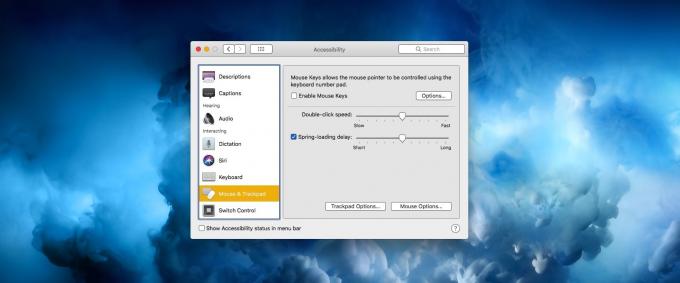
Foto: Kultus Mac
Kemudian klik Opsi Trackpad…, dan Anda akan melihat layar ini:
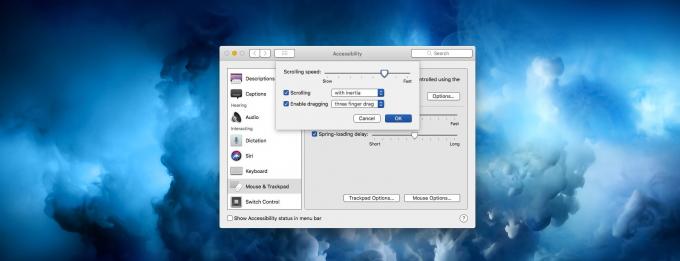
Foto: Kultus Mac
Yang kamu ingin aktifkan menyeret, dan untuk menyetel mode seret ke tarik tiga jari. Klik OK, dan bersiaplah untuk takjub.
Pindahkan jendela
Hal pertama yang harus diuji adalah memindahkan jendela. Gerakkan penunjuk tetikus ke bilah atas jendela mana pun, lalu cukup letakkan tiga jari di trackpad dan gerakkan. Jendela akan bergerak, seolah-olah Anda telah mengklik dan menyeret bilah atas itu.
Itu cukup keren, tapi sekarang coba ini: Tempatkan tiga jari seperti sebelumnya, tapi tetap diamkan dua di antaranya, sambil "menjentikkan" jendela dengan jari lainnya. Sepertinya Anda telah menjentikkan halaman Safari untuk menggulirnya — jendela bergerak, lalu meluncur hingga berhenti. Ini luar biasa! Setelah sedikit latihan, Anda dapat melempar jendela ke sisi lain layar dengan satu gerakan menjentikkan. Tapi itu tidak semua…
Pindahkan file
Seret tiga jari cukup banyak klik-dan-seret dengan manfaat. Jika Anda menyeret tiga jari pada file di Finder, itu akan bergerak. Jika Anda ingin menyeretnya jauh, Anda dapat menggunakan trik menjentikkan, menjaga dua jari di trackpad, dan menggunakan yang lain untuk membuat ikon file tetap bergerak. Anda juga dapat menggunakan semua pintasan keyboard biasa di sini — tahan tombol opsi untuk membuat salinan file saat Anda menyeretnya, misalnya.
Simpan gambar dari Safari
Cukup tarik gambar dengan tiga jari di halaman web, dan letakkan di desktop.
Pilih apa saja
Anda dapat memilih teks, atau beberapa item dalam daftar, atau beberapa file dan folder di Finder. Di mana pun Anda dapat mengklik dan menyeret untuk membuat pilihan, Anda dapat melakukannya dengan menyeret tiga jari. Ini bekerja di mana saja. Anda dapat menggunakannya dengan pesan Mail, bagian audio di Logic Pro, di mana saja.
Trik ini menyelamatkan saya 130 euro
Saya baru saja akan membeli yang baru Trackpad Ajaib 2, karena saya muak dengan pengalaman klik-dan-seret yang buruk saat menggunakan trackpad asli. Tapi begitu saya menemukan pengaturan yang menakjubkan ini, saya membuang rencana itu. Antara ini, dan pengaturan tap-to-click di preferensi trackpad biasa, saya tidak perlu benar-benar mengklik trackpad saya. Dan itu bagus juga, karena kedua kaki karet di trackpad saya patah dan direkatkan kembali. Mereka bekerja, tetapi rasa kliknya jauh dari menyenangkan.
